Pantalla de navegación
Puede utilizar las siguientes funciones e información en la pantalla de navegación.
- Vaya a la pantalla de inicio.
- Cambie la forma en que se muestra el mapa.
 (Norte hacia arriba 2D): el norte siempre aparece arriba.
(Norte hacia arriba 2D): el norte siempre aparece arriba. (Orientación hacia arriba 2D): el mapa gira según la dirección de la conducción.
(Orientación hacia arriba 2D): el mapa gira según la dirección de la conducción. (Orientación hacia arriba 3D): se aplica un efecto de tres dimensiones y el mapa gira según la dirección de la conducción.
(Orientación hacia arriba 3D): se aplica un efecto de tres dimensiones y el mapa gira según la dirección de la conducción.
- Ajuste el volumen del sonido de la navegación.
- Acerque la imagen.
- Configure la escala del mapa para que cambie automáticamente en función de las condiciones de conducción o de forma manual.
- Aleje la imagen.
- Alerta de radares de velocidad
- Información sobre este punto de giro
- Información sobre el punto de giro siguiente
- Información sobre el área de servicio más cercana
- Guía de carriles
- Azul: carril recomendado
- Blanco: carriles entre los que puede elegir
- Gris: carriles que debe evitar
- Visualice los menús rápidos que puede utilizar durante la guía de navegación.
- Detenga la guía de navegación. > Consulte “Cancelación de la navegación”.
- Distancia que queda hasta su destino y la hora aproximada de llegada. Pulse para obtener una vista detallada de la información de destino.
- Oculte o muestre el panel de guía detallada.
- Compruebe la distancia que puede conducir con el nivel actual de batería (solo VE).
Nota
- Para visualizar la pantalla de navegación sin configurar un destino, pulse el área del mapa en la pantalla de inicio o pulse Mapa en la pantalla Todos los menús. También puede pulsar el botón [MAP] en el panel de control.
- Puede enviar una solicitud relacionada con las actualizaciones de información.
- Si se produce una alerta y no existe ningún radar, pulse el indicador de radar de velocidad para solicitar que se elimine la información sobre el radar.
- Si no aparece una alerta de radar de velocidad, pulse el botón de informe de radares de velocidad en esa ubicación para solicitar que se añada información sobre el radar.
- Las pantallas mostradas pueden variar en función del modelo o las especificaciones del vehículo.
Visualización de guía detallada
Un panel de guía detallada aparecerá automáticamente cuando deba girar o cambiar de carril, y mostrará información detallada.
- Para ocultar o mostrar el panel de guía detallada, pulse
 o
o  .
. - Al conducir por una autopista sin la guía de navegación, puede visualizar información sobre un máximo de 30 cruces, salidas y áreas de servicio antes de la lista de información detallada.
En el panel de guía detallada, active una de estas funciones:
- Para visualizar información breve sobre cada uno de los siguientes puntos de giro, pulse Sencilla.
- Para visualizar los tipos y ubicaciones de las instalaciones en el área de servicio cercana, pulse Á. desc..
- Para visualizar información detallada sobre cruces, salidas o áreas de servicio de una autopista, pulse Detalle.
Nota
Las pantallas mostradas pueden variar en función del modelo o las especificaciones del vehículo.


 en el mapa.
en el mapa.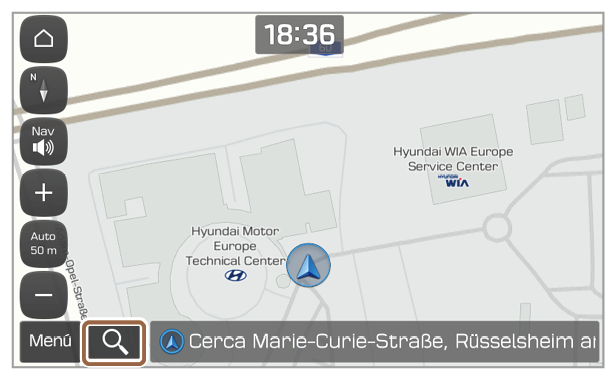
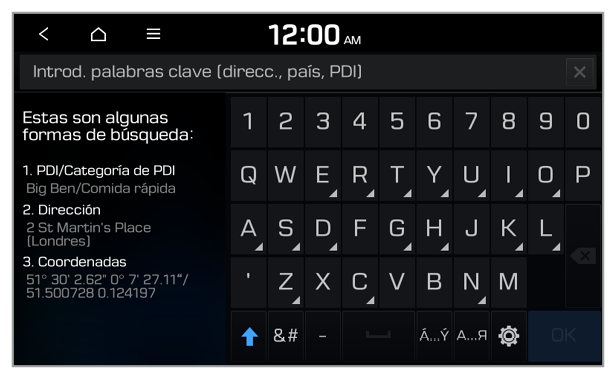
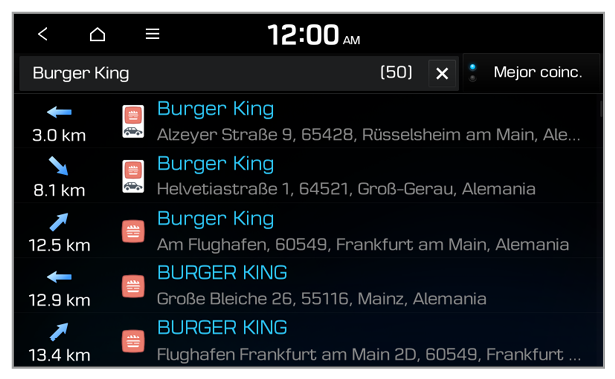
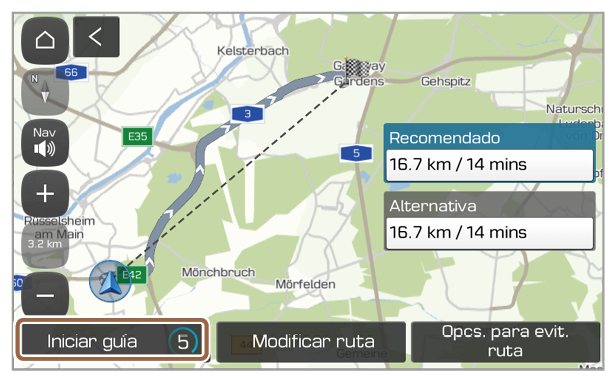
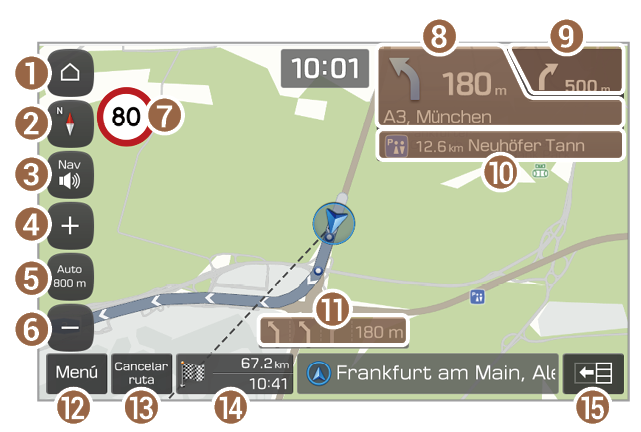
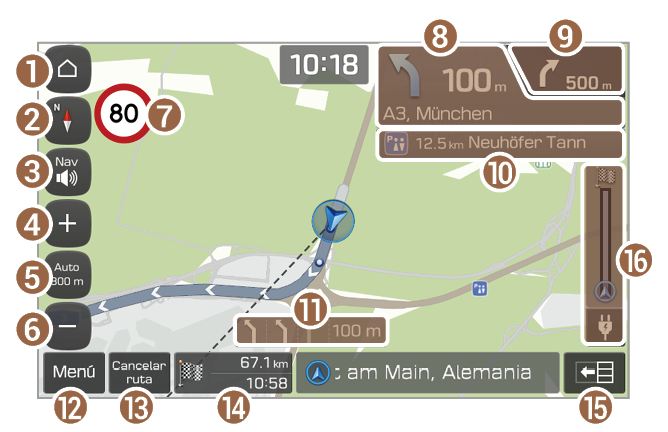
 (Norte hacia arriba 2D): el norte siempre aparece arriba.
(Norte hacia arriba 2D): el norte siempre aparece arriba. (Orientación hacia arriba 2D): el mapa gira según la dirección de la conducción.
(Orientación hacia arriba 2D): el mapa gira según la dirección de la conducción. (Orientación hacia arriba 3D): se aplica un efecto de tres dimensiones y el mapa gira según la dirección de la conducción.
(Orientación hacia arriba 3D): se aplica un efecto de tres dimensiones y el mapa gira según la dirección de la conducción. o
o  .
.
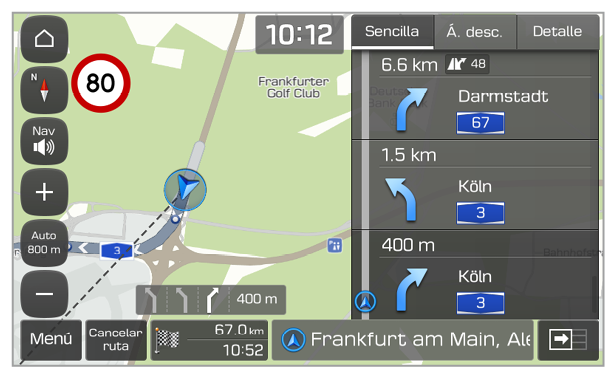
 en la pantalla de navegación y pulse
en la pantalla de navegación y pulse  o
o  , o arrastre las barras de ajuste para ajustar individualmente los niveles de volumen.
, o arrastre las barras de ajuste para ajustar individualmente los niveles de volumen.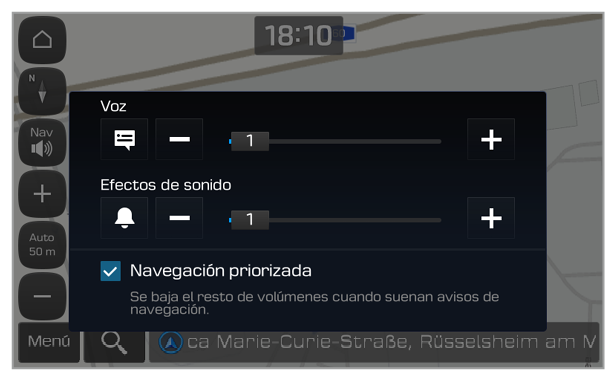
 y, a continuación,
y, a continuación,  o
o  .
.

